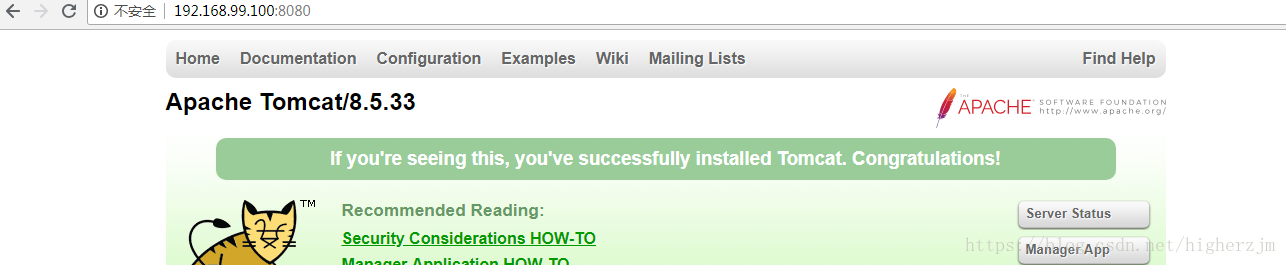1 下载基于window7 64位系统 docker的安装包(下载地址:https://download.csdn.net/download/higherzjm/10632071),安装完桌面会出现三个快捷方式,详情安装步骤请参考网络更详细文档
2 安装完后点击如上图3命令窗口初始化默认虚拟机default,初始化结束后命令窗口会显示虚拟机IP, 虚拟机默认登入用户名;docker 密码: tcuser
3 用 crt 登入docker 虚拟机用户 安装tomcat 镜像,默认安装最新版本tomcat:latest
docker pull tomcat4 初始化并启动tomcat容器,-p 表示端口号,前一个8080是指我们访问tomcat时的端口号, 后一个8080是tomcat启动的一个容器在docker中运行的端口号,
docker run -p 8080:8080 tomcat:latest5 验证tomca容器是否启动成功:本机访问http://虚拟机ip:端口号 出现如下页面即表示启动成功
6 如何查出tomcat容器的安装目录
6.1 显示正在运行的容器
docker ps6.2 进入tomcat容器 (/bin/sh 是固定写法
docker exec -it CONTAINERID /bin/sh6.3 输入命令pwd即可查看容器目录,ls命令可显示webapp程序存放目录
7 把Javaweb war编译包,用ftp上传到虚拟机主机的任何目录,比如:/home/docker 目录
8 转移war到tomcat容器webapp目录下(不能在tomcat容器内执行,需要到crt主目录下)
docker cp /home/docker/javawebsimple.war c0436386bc5f:/usr/local/tomcat/webapps9 项目即可正常访问了